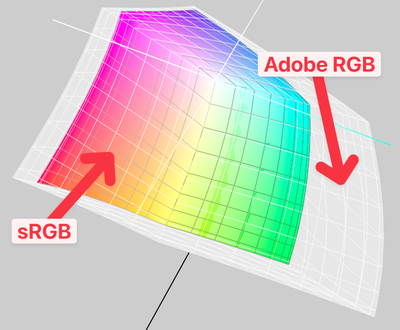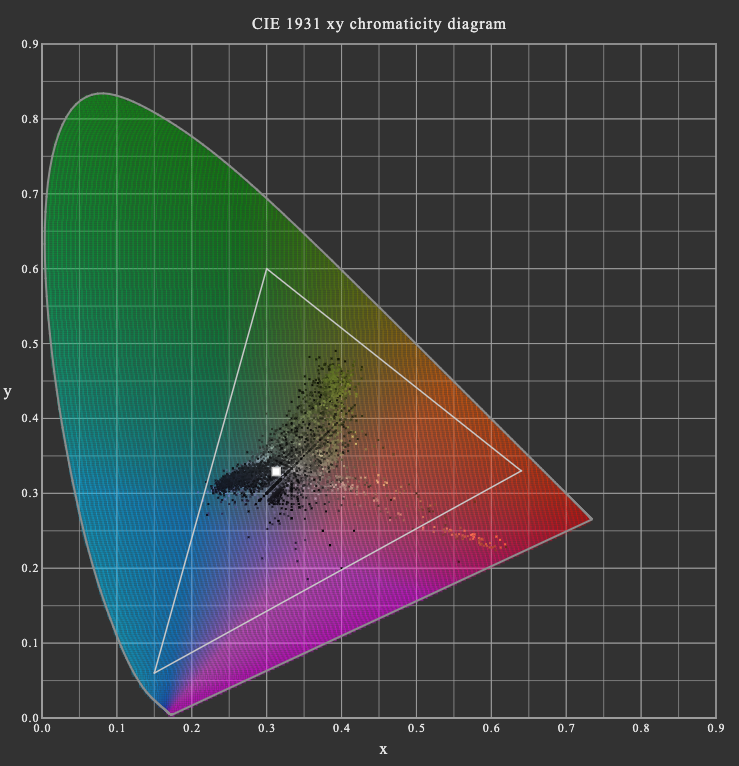- Home
- ホーム
- Lightroom Classicフォーラム
- ディスカッション
- Re: カラーマネジメントモニターでのsRGBとadobeRGBの表示についてと、現像からPhoto...
- Re: カラーマネジメントモニターでのsRGBとadobeRGBの表示についてと、現像からPhoto...
リンクをクリップボードにコピー
コピー完了
普段よりMacbookproでLightroomクラシックにて写真の現像をしています
・最近のMacbookproやEIZOのCG(CS)シリーズのモニター、高色域を売りにしたDELLやBenQなどのカラーマネジメントモニター(キャリブレーションの話は今回は置いておいて)はadobeRGBに近い「広色域(P3)」「 DCI-P3」を表示できるとしますが、LightroomでadobeRGBにて書き出した写真とsRGBで書き出した写真をこれらモニター上で開いた場合、目で見て違いが分かるのか?(私のMacbookpro※X-riteにてキャリブレーション済、にて標準機能のプレビューにて開いた写真を見比べても違いが分からない)
・上に付随した質問として、EIZOなどのモニターはsRGBや表示切替できると聞きますが、adobeRGBに設定したモニターでLightroomにて同じ写真を同じ設定でsRGB及びadobeRGBに書き出して、その写真をモニターで表示したらどう見えるのか?また、これらの写真をsRGBに変更したモニターで見るとどう見えるのか?
・Lightroomなどの現像ソフトは開いた時のモニターカラープロファイルで表示されると聞きましたが、それならばsRGBとadobeRGBにて納品指定があった場合、モニターの設定をsRGBとadobeRGBにそれぞれ設定してそれぞれに合わせて2回現像をしなくてはならないのか?
・もしくはワークフローとして、adobeRGBモニターでadobeRGBで書き出し→Photoshopなどで細かい編集作業→作成したPSファイルをsRGB設定モニターとadobeRGB設定モニターで色を最終調整→PhotoshopにてsRGB及びadobeRGBに書き出し。こちらが正しく色のロスが少ないワークフローになりますでしょうか?
・そもそもLightroomがモニター依存で表示されるとしたら、書き出し設定時にsRGBやadobeRGBといったカラープロファイルを選択できる意味はあるのでしょうか?(adobeRGB設定モニターで作業時はadobeRGBしか書き出しできず、sRGB設定モニターで作業時はsRGBしか書き出しできないほうが混乱しないのではないか?)
sRGB、adobeRGB、表示モニター、ソフトの仕様、で考えがまとまらず、教えていただけますと幸いです。
 1 件の正解
1 件の正解
ightroomでadobeRGBにて書き出した写真とsRGBで書き出した写真をこれらモニター上で開いた場合、目で見て違いが分かるのか?
adobeRGBに設定したモニターでLightroomにて同じ写真を同じ設定でsRGB及びadobeRGBに書き出して、その写真をモニターで表示したらどう見えるのか?また、これらの写真をsRGBに変更したモニターで見るとどう見えるのか?
カラーマネジメント対応のアプリ(Lightroomや、Preview.app)で見ている場合、ほとんど変わりません。
ほとんど、というのはこういうことです。
sRGBはAdobe RGBより色域が狭いので、例えば濃い緑は表現できず、黄緑になります。
ただ、普通の画像はそれほどはみ出た部分があるわけではなく、だいたいは小さくまとまっています。
Adobe RGBで書き出したこういう写真でも、
プロットするとこうなります。画像の画素をちりばめていますが、実線で示したsRGBの色域内に収まっていて、sRGBで表現できないのは右の欄干の朱色くらいです。
ですので、sRGBでは収まらない色が画像内になければ、全く変わって見えません。
...リンクをクリップボードにコピー
コピー完了
Lightroom Classicの現像モジュールは一番色域が広いProPhoto RGBを使用しています。
書き出しの際に、sRGBなどの設定で書き出しをすると、若干色味が変わりる事があります。
Adobe RGBでも変化はあるはずです。
どうしても色の変化が許されないならProPhoto RGBの設定で書き出しが理想ですが、あとで設定を間違って納品してしまうと逆に大変なことになるので、Lightroomで書き出す際に最終的に納品するカラースペースに設定しておくのがいいと思います。
ソフト校正を使うと出力した際の色味の確認ができます。
リンクをクリップボードにコピー
コピー完了
回答ありがとうございます。
Lightroomにて、AdobeRGBを埋め込んだ画像とsRGBを埋め込んだ画像を書き出そうと思った際に、LightroomのProPhotoRGBの現像モジュールの画像をMac(displaysP3相当)のモニターを見ながら同じ数値で色や明るさを作って、最後に同じ数値でsRGBやadobeRGBのプロファイルを埋め込んで書き出すのは本当は良くなく、adobeRGBを埋め込むデータを作りたいのであればソフト校正でadobeRGBを指定して「校正の色域外警告」を確認しながらそれが出ないような数値作りをしてadobeRGBを埋め込み書き出す。同じようにsRGBデータを作る際もソフト校正でsRGBを指定して「校正の色域外警告」を確認しながらそれに収まるように明るさと色づくりをしてsRGBを埋め込み書き出す。これが正しいsRGBとadobeRGBの出力の方法でしょうか?(つまり、カラープロファイルに合わせた2つの数値を作る※2回現像作業をする)
結局、ProPhotoRGB作業空間でDisplayP3のモニターで見て明るさ・色作りをしてもそれがsRGBモニターやadodeRGBモニターで表示された時にどんな色になるかはプレビューできず、ソフト校正をしてoutな部分を確認して修正するしかない、という理解が大体正しいですか??
リンクをクリップボードにコピー
コピー完了
黄色いライトに照らされた人の肌が、Lightroom上では許容の黄色でも、JPEGのsRGBに落とすと緑色に転んでしまったことはありました。
おかしなカットだけLightroomに戻って修正して納品したことがあります。
そもそもカメラによって発色の傾向が違うのと、現像する人の方針でも色味が違ってくるので何が正しい色なのかというのはあるようでないんですよ。
商品撮影で、色味が明らかに違うのはクレームになると思いますが、普通のスナップでよっぽど色がおかしくない限りクレームにはなりにくいので、色再現が求められるとかでない限り全カットソフト校正でチェックする必要もないです。
自然光やストロボの光であれば、ほぼ問題ない事が多いです。
書き出した後に、納品前に全カットチェックして、気になるところが無ければOK位の感じでやってます。
リンクをクリップボードにコピー
コピー完了
回答ありがとうございました、理解が進み、大変為になりました!
リンクをクリップボードにコピー
コピー完了
ightroomでadobeRGBにて書き出した写真とsRGBで書き出した写真をこれらモニター上で開いた場合、目で見て違いが分かるのか?
adobeRGBに設定したモニターでLightroomにて同じ写真を同じ設定でsRGB及びadobeRGBに書き出して、その写真をモニターで表示したらどう見えるのか?また、これらの写真をsRGBに変更したモニターで見るとどう見えるのか?
カラーマネジメント対応のアプリ(Lightroomや、Preview.app)で見ている場合、ほとんど変わりません。
ほとんど、というのはこういうことです。
sRGBはAdobe RGBより色域が狭いので、例えば濃い緑は表現できず、黄緑になります。
ただ、普通の画像はそれほどはみ出た部分があるわけではなく、だいたいは小さくまとまっています。
Adobe RGBで書き出したこういう写真でも、
プロットするとこうなります。画像の画素をちりばめていますが、実線で示したsRGBの色域内に収まっていて、sRGBで表現できないのは右の欄干の朱色くらいです。
ですので、sRGBでは収まらない色が画像内になければ、全く変わって見えません。というか、カラーマネジメントしているならば変わって見えてはいけません。
・Lightroomなどの現像ソフトは開いた時のモニターカラープロファイルで表示されると聞きましたが、それならばsRGBとadobeRGBにて納品指定があった場合、モニターの設定をsRGBとadobeRGBにそれぞれ設定してそれぞれに合わせて2回現像をしなくてはならないのか?
・もしくはワークフローとして、adobeRGBモニターでadobeRGBで書き出し→Photoshopなどで細かい編集作業→作成したPSファイルをsRGB設定モニターとadobeRGB設定モニターで色を最終調整→PhotoshopにてsRGB及びadobeRGBに書き出し。こちらが正しく色のロスが少ないワークフローになりますでしょうか?
・そもそもLightroomがモニター依存で表示されるとしたら、書き出し設定時にsRGBやadobeRGBといったカラープロファイルを選択できる意味はあるのでしょうか?(adobeRGB設定モニターで作業時はadobeRGBしか書き出しできず、sRGB設定モニターで作業時はsRGBしか書き出しできないほうが混乱しないのではないか?)
★開いた時のモニタプロファイルで表示されるのは、カラーマネジメント非対応ソフトの動作です。例えば、ClipStudioなどの絵を描くアプリなど。
ドキュメントプロファイルを埋め込んでいるのに正しい色で表示されないアプリがあれば、それはカラーマネジメント非対応アプリです。
★モニタの設定を変える必要は全くありません。カラーマネジメント対応アプリであれば、Adobe RGB近似のモニタでsRGBドキュメントプロファイルを持つ画像をきちんと表示できます。
★sRGBとAdobe RGBでの納品指定があるなら、一番簡単なのはLightroomからそれぞれを書き出すことです。
リンクをクリップボードにコピー
コピー完了
メッセージありがとうございます、また、もう1つの質問にも回答ありがとうございます。
●わかりやすい資料ありがとうございます。この色情報をプロットしたデータはなにかのソフトでやるのでしょうか?もし教えていたけるのであれば知りたいです。
●EIZOを代表とするモニターは映像設定を変更できますが、PhotoshopやLightroom、Preview.appなどのカラーマネジメント対応のソフトやアプリを使う場合は使うことが無いのでしょうか?いつ、この映像設定を変更する機能を使うのでしょうか??
〉カラーマネジメント対応のアプリ(Lightroomや、Preview.app)で見ている場合、ほとんど変わりません。
●こういった事を確認するには、どういった場所を見れば(確認すれば)よいでしょうか?
●これら、モニター、印刷、色空間、画像編集、adobeRGBやsRGB、ワークフロー、などが詳しく書かれている書籍などをご存知でしたら教えていただければ幸いです。
リンクをクリップボードにコピー
コピー完了
●わかりやすい資料ありがとうございます。この色情報をプロットしたデータはなにかのソフトでやるのでしょうか?もし教えていたけるのであれば知りたいです。
AppStoreで入手できます
https://apps.apple.com/jp/app/colorspatioplotterex/id1097116924
●EIZOを代表とするモニターは映像設定を変更できますが、PhotoshopやLightroom、Preview.appなどのカラーマネジメント対応のソフトやアプリを使う場合は使うことが無いのでしょうか?いつ、この映像設定を変更する機能を使うのでしょうか??
それぞれ輝度、白の色(色温度)、中間のカーブが違います(sRGBなどは割とヒネています)。
プロファイルを扱う、ICCプロファイルを使うカラーマネジメントワークフローではなく、映像系のようなリファレンスモニタに直接表示する、といった場合や、配信等で配信アプリがカラーマネジメントを考慮していない場合にモニタ設定をsRGBに変えてから画面配信する、というような使い方があります。また、カラーマネジメントに未対応のアプリも使っていきたい場合はモニタ自体をsRGBやAdobe等にし、(EIZOなら同時に、システム側にモニタの特性を伝えるファイル→モニタプロファイルも変更される)使っていく運用もあります。
〉カラーマネジメント対応のアプリ(Lightroomや、Preview.app)で見ている場合、ほとんど変わりません。
●こういった事を確認するには、どういった場所を見れば(確認すれば)よいでしょうか?
目視で分かると思います。
確認とは、「色域からはみ出している色はどれか確認したい」ということですか?
●これら、モニター、印刷、色空間、画像編集、adobeRGBやsRGB、ワークフロー、などが詳しく書かれている書籍などをご存知でしたら教えていただければ幸いです。
まず、ネットの情報はほぼ間違っている、あるいは理解していないために説明が不足している、と考えて構いません。むちゃくちゃなことを書いている所、Youtubeも多く見受けられます。また、あまりに情報が古すぎる所(例えば、MacOS9時代とか……)から孫引きしているような所も多いため、ある程度理解した上でないと正しい情報を判別できない、と断言できます。最初はYoutubeは避けてください。まともな情報を探すのが非常に難しいです。
ICCプロファイル運用の基本は、
・画像とはただの数値の固まりである
・プロファイルが無ければ、カラマネするアプリは色を表示できない
ということを前提にし、
数値はプロファイルで色になる
プロファイルが異なれば、同じ数値でも色が変わる
プロファイルが無い場合は、デフォルトプロファイルが使われる(カラマネアプリでは)
という関係を把握していれば、全てに当てはめて理解できると思います。
Webでは……政治的主張が非常に強くて、大変に紹介し辛いのですが、比較的まとまっていて間違いがないところとしては
https://www.blog.photoretouch-office.jp/
があります。
次に個人blogではこちら
http://blog.livedoor.jp/yamma_ma/
また、理解の助けになる色の話はこちら
https://www.ccs-inc.co.jp/guide/column/light_color/index.html
リンクをクリップボードにコピー
コピー完了
ご返信ありがとうございます。(もう1つへのご返信もありがとうございます)また参考URLもありがとうございます。※まだすべて読めていません。
●ありがとうございます、アプリ入手しました。
開発者の方に質問しているわけでないので専門的な質問は出来ませんが、こちらのアプリの「EXIF」の「colorspace」がadobeRGBであるのにsRGBと表記されるようですか仕様でしょうか?また、「CIE Plot」の表記が画像挿入時はバラつきのあるデータなのですが、一度「3D Plot」や「EXIF」の表記を見てから、「CIE Plot」に戻すと、中央に寄ったデータに変わってしまうのですが、私のモニターの仕様などがおかしいですかね??もし分かれば【動画・添付します】。また、この「CIE Plot」のデータのsRBGやadobeRGBの枠から外れている場合、これらはこの画像にどの様に作用するのでしょうか?「sRBGから外れている色はsRGBしか表示できないdisplayでは表示できない(他の色に変換・補完される)」また、「adobeRGBから外れている色はadobeRGBが表示できるdisplayでは表示できない(他の色に変換・補完される)」のでしょうか?
同じ画像・現像内容でLightroomでadobeRGBとsRGBを書き出すと色分布のプロットがsRGBのほうが伸びているのですが、こういうものなのでしょうか??本当は両方同じであるのが正しい?sRGBの画像であればsRGBの三角形に収まっているのが正しいはず?
【画像・添付します】
●〉●こういった事を確認するには、どういった場所を見れば(確認すれば)よいでしょうか?
目視で分かると思います。
確認とは、「色域からはみ出している色はどれか確認したい」ということですか?
はみ出した色を確認したい。です。上記のアプリなどで調べる、のでしょうか?また、上記質問と重複しますが、はみ出した色はどう処理されるか知りたいです。
「はみ出ている色」は「それらはsRGBやadobeRGBにカラープロファイルの領域に合わせて内側に収まるように分布が移動する」という認識が正しいでしょうか?(はみ出ている色のみ、移動するのか、全体的に移動するのか、も良ければ知りたいです)
また、現像ソフト内(もしくはPhotoshop)にてこのはみ出した部分が分からないものか、何か表示方法あれば教えていただきたいです。(Lightroomにおけるソフト校正→モニター色域外警告を見れば、今使用しているモニターで表現できない部分を確認出来ている?という考え方で正しいか?)
●全体的に教えていただいたあとの理解として、
画像(画像αとします)はadobeRGBを埋め込んだ画像もsRGBを埋め込んだ画像も、画像αの「数値」であり、画像αの「数値」自体は変わらない。その「数値」を画像αに添付した(された)adobeRGBやsRGBといったメガネを通して正しく見る(表示)事が出来る。というイメージでしょうか?なのでメガネ(カラープロファイル)を添付していない画像はどのメガネ(カラープロファイル)で見たら良いのか分からなく、違うメガネで間違えて見れば、違った画像に見えてしまう。
しかし、多くの種類のメガネも、カラーマネジメントに対応した目(Photoshop、Lightroom、Macのプレビューapp、Safari、Chrome、Firefoxなどといったアプリやwebブラウザ※最近は多くのものが対応している、及びこれらのメガネを表示出来るポテンシャルのある高色域display)を持っていないと正しく使うことが出来ない。
という理解で正しいですかね?
●また、色々教えてもらったあとでこんな質問なのですが、初歩的は質問ですみません。
LightroomやCaptureoneといった写真現像ソフトで、RAWファイルを現像(明るさや色味をいじる)します。RAWファイルはまだ画像として確定していないデータですから、表示は(ブログやNETの皆さんの話を読むと現像モジュールはProPhotoRGBである※Lightroom公式に記載あり)ProPhotoRGBであるならば、adobeRGBとsRGB両方の色域も含まれているはずなので、両方分の画像を作り上げられる土台で作業出来るという事がわかります。しかし、ProphotoRGBの作業空間でRAWファイルで現像作業をして、最後adobeRGBとsRGBに書き出すわけですが、現像モジュールに表示中の画像と、adobeRGBにて書き出した画像をプレビューで見る、sRGBに書き出した画像をプレビューで見る、をしても違いが分からない(気がする)のです。
同じ現像空間で同じ数値で色や明るさを作って、最後にsRGBやadobeRGBのプロファイルを埋め込んで書き出すのは本当は良くなく、adobeRGBを埋め込むデータを作りたいのであればLightroomにおけるソフト校正でadobeRGBを指定して「校正の色域外警告」を確認しながらそれが出ないような数値作りをしてadobeRGBの書き出しデータを作る。sRGBデータを作る際も同じ様にソフト校正でsRGBを指定して「校正の色域外警告」を確認しながらそれに収まるように明るさと色づくりをする。これが正しいsRGBとadobeRGBの出力の方法でしょうか?
●今後adobeRGBレベルの色域のモニターやディスプレイ(スマホ)などが増えてきた時、作る側もadobeRGBを埋め込む事が増えると思うのですが(今もそうかと思いますが)、sRGBのモニターにか持っていない人はadobeRGBのプロファイルが埋め込まれた画像がどう見えるのでしょうか?(ほぼ同じだからそんなに気づかないかも、が正解ですか?画像に寄ってかわる、はその通りなのですが)
つまり、今後sRGBを主流として画像作りをしていけばよいか、adobeRGBを主流として画像作りすればよいか、迷ってしまいます。指定された時のみsRGBなのか、していされた時のみadobeRGBなのか。
回答を読んでいるうちにまた新たな疑問が生まれてしまい、色々と質問してしまいすみません。あまり長くなってもご迷惑かと思いますので、答えられる範囲で大丈夫です。(あとは教えていただいたURLにて調べてみる、書籍にて勉強する、その他質問が生まれたらピンポイントで質問する、などします。もしろん色々とこのまま教えていただけるのであれば大変うれしいです。)
Adobeのフォーラムにこのあたりのが詳しく書かれていれば良いのですが、機器を跨いだり、OSを跨いだり、モニターメーカーを跨いだり、、。統括して説明してくれる書籍を探しています。
リンクをクリップボードにコピー
コピー完了
一生懸命お返事しましたので、全てお読みになってからお返事いただけると幸いです。
そうでないと会話が成り立ちません。
また、アプリの質問は開発者にお尋ねください。
リンクをクリップボードにコピー
コピー完了
お返事ありがとうございます。
私の言い方が悪く、メッセージは全て読ませていただいております。参考URLの方は内容のボリュームが多く、失礼ながらまだ全てのページを読めていません。(しかし、しっかり参考にさせていただきます。)
また、アプリの質問はyamonov様にするべきではありませんでした。
2点、まずはお詫び致します。
取り急ぎ。
リンクをクリップボードにコピー
コピー完了
回答ありがとうございました、理解が進み、大変為になりました!
カラーマネジメント実践ブログの
https://www.blog.photoretouch-office.jp/adobergb-appsoft/#toc2
こちらの記事が大変為になりました。URLのご紹介ありがとうございました。
Macbookproでも古いバージョンだとadobeRGBを包括していないという事実もわかりました。また、最新Macでも広色域(P3)(=DCI-P3)であり、adobeRGBとは少しだけ異なることもわかりました。
記録として実際に検証された方の記事のURLを貼らせていただきます。
https://shachicame.com/macbook-pro-monitor
取り急ぎお礼まで、ご丁寧にありがとうございました。